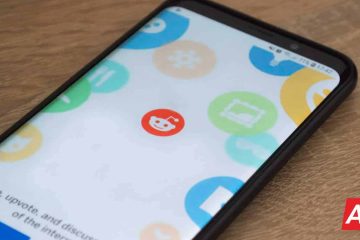Enquanto alguns aplicativos nos ajudam a realizar as tarefas mais importantes do nosso dia a dia, existem muitos aplicativos que raramente usamos. E bem, muitas vezes fica difícil acompanhar os aplicativos instalados no seu iPhone, pois eles se acumulam aleatoriamente na tela inicial. Nem sempre é possível excluir aplicativos do iPhone para organizar a tela inicial, pois alguns aplicativos não são necessários com frequência, mas você pode usá-los de vez em quando. Portanto, uma ideia inteligente é criar pastas de aplicativos no seu iPhone para evitar a rolagem por várias telas para encontrar o aplicativo que você deseja usar. Você pode criar várias pastas e nomeá-las de acordo com sua preferência para organizar a tela inicial do iPhone. Continue lendo para saber como você pode organizar aplicativos no seu iPhone usando pastas.
Índice
Como criar pastas e organizar aplicativos no iPhone
Criar pastas de aplicativos em seu iPhone facilitará o acesso a aplicativos importantes e a organização da tela inicial do iPhone. Veja como funciona:
1. Pressione e segure um espaço vazio na tela inicial do iPhone até que os ícones do aplicativo comecem a tremer.

2. Agora, arraste um aplicativo e segure-o sobre outro aplicativo para criar uma “Pasta de aplicativos” contendo os dois aplicativos.
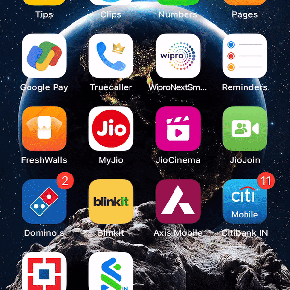
3. Em seguida, arraste e coloque qualquer aplicativo que desejar na pasta criada.
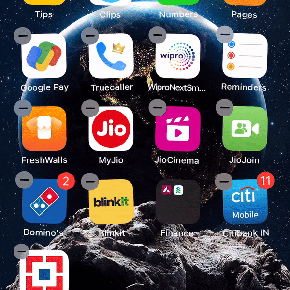
4. Depois de adicionar todos os aplicativos preferidos à pasta, toque em “Concluído” no canto superior direito da tela.

Observação: Seu iPhone, em muitos casos, nomeará automaticamente a pasta dependendo da natureza dos aplicativos adicionados a ela.
Como remover um aplicativo de uma pasta
Então você criou com sucesso uma pasta de aplicativos em seu iPhone, mas acidentalmente adicionou o aplicativo errado a ela. Não se preocupe, pois você pode facilmente remover um aplicativo da pasta. Abaixo, mostramos como –
1. Toque na pasta do aplicativo criada para abri-la.
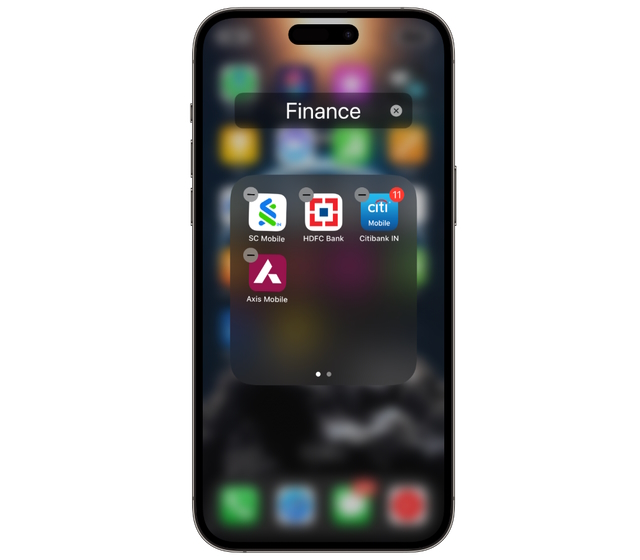
2. Pressione e segure o “App” que deseja remover.
3. Arraste o aplicativo para fora da pasta e coloque-o na tela inicial.
4. Agora, toque em “Concluído” no canto superior direito.
E é isso. Você removeu com sucesso um aplicativo de uma pasta no seu iPhone.
Como renomear pastas de aplicativos no iPhone
Como mencionado acima, seu iPhone nomeia automaticamente a pasta de aplicativos para você. Mas quando você adiciona aplicativos destinados a finalidades diferentes à mesma pasta, o iPhone simplesmente o nomeia Pasta. Você pode seguir as etapas abaixo para dar um nome à sua pasta ou alterar o nome existente.
1. Pressione e segure a pasta do aplicativo que deseja renomear no seu iPhone.

2. Toque em “Renomear” na lista de opções na janela pop-up.
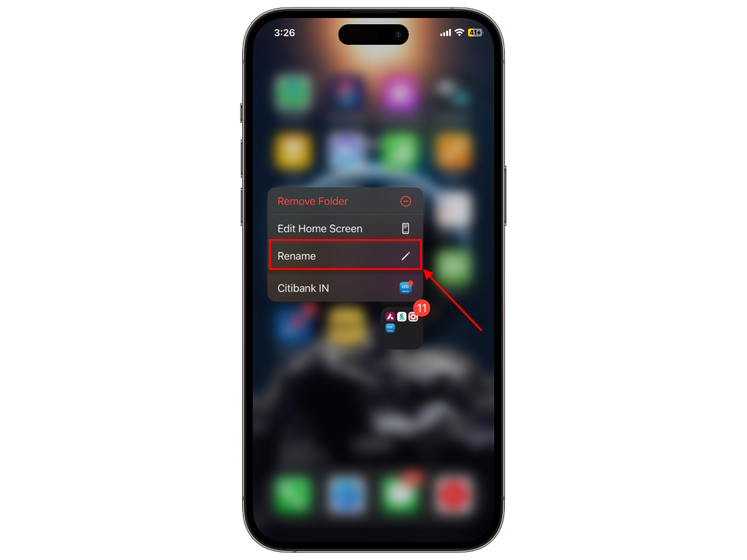
3. Agora, digite seu nome preferido para a pasta.
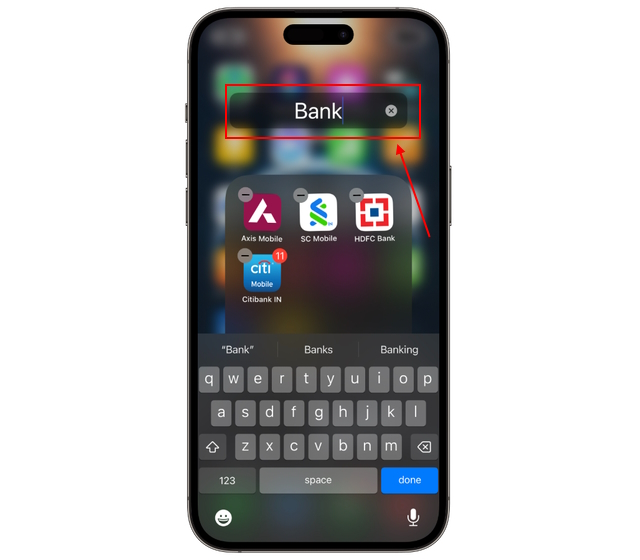
4. Em seguida, toque em qualquer lugar na tela inicial para fechar a pasta.
5. Por fim, toque em “Concluído” no canto superior direito para salvar as alterações.
Como excluir pastas de aplicativos no iPhone
Pode haver casos em que você não precisa mais da pasta de aplicativos específica ou deseja que os aplicativos da pasta apareçam individualmente em seu tela inicial do iPhone. Bem, você pode excluir facilmente uma pasta de aplicativo no seu iPhone. Veja como você pode fazer isso:
1. Toque e segure a pasta do aplicativo na tela inicial do iPhone.
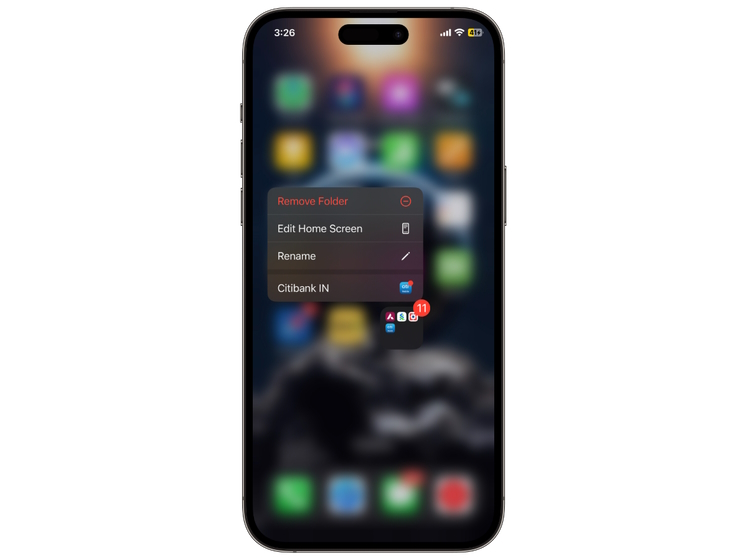
2. Toque na opção “Remover pasta” no menu pop-up.
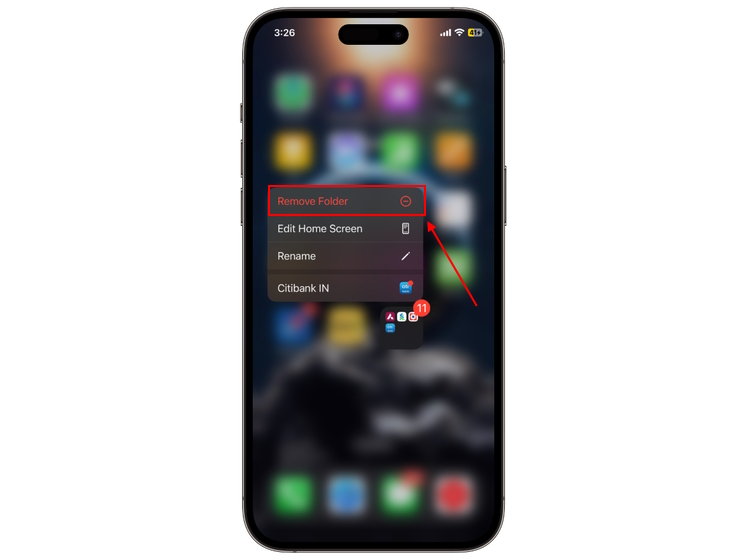
3. Agora, toque em “Remover da tela inicial” para confirmar sua ação.
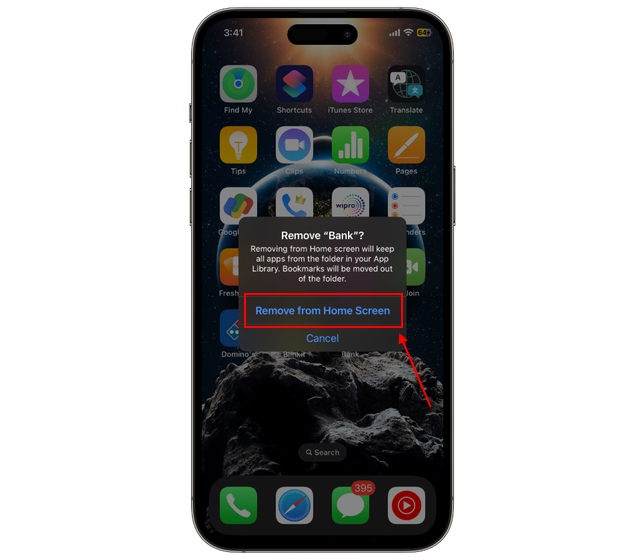
E é assim que você pode deletar uma pasta no seu iPhone. No entanto, isso removerá a pasta e os aplicativos não serão exibidos na tela inicial. Em vez disso, eles serão adicionados à biblioteca de aplicativos. Mas, se você deseja excluir uma pasta de aplicativos e deseja que os aplicativos permaneçam na tela inicial, siga as etapas abaixo:
1. Toque na pasta do aplicativo para abri-lo.
2. Toque e segure os aplicativos um de cada vez e arraste-os para fora da pasta.
3. Quando a pasta estiver vazia, ela será excluída automaticamente.
4. Toque em “Concluído” no canto superior direito quando terminar.
Perguntas frequentes (FAQs)
Como mover aplicativos no seu iPhone?
Pressione e segure o aplicativo para movê-lo e colocá-lo em qualquer lugar na tela inicial.
Como faço para criar uma nova pasta no meu iPhone?
Basta arrastar um aplicativo sobre outro aplicativo para criar uma pasta no seu iPhone. Você pode consultar nosso artigo acima para o processo detalhado.
Deixe um comentário
Minecraft Legends é um jogo que despertou meu interesse em sua revelação original no ano passado. Mas, admito que não acompanhei bem o jogo ativamente até nos aproximarmos de seu lançamento oficial. Afinal, meu amor […]
No ano passado, a MSI lançou o Titan GT77 com o Intel Core i9-12900HX e a GPU RTX 3080 Ti Laptop, e foi o laptop de jogos mais poderoso da face da o planeta. Foi o mais pesado dos pesos pesados […]
Já se passaram alguns meses desde o lançamento da série iPhone 14 e está bem estabelecido que é o ano dos modelos Pro. Mas se você pretende ir para os profissionais com babados, o valor a desembolsar […]